报错1, Error:Failed to restart
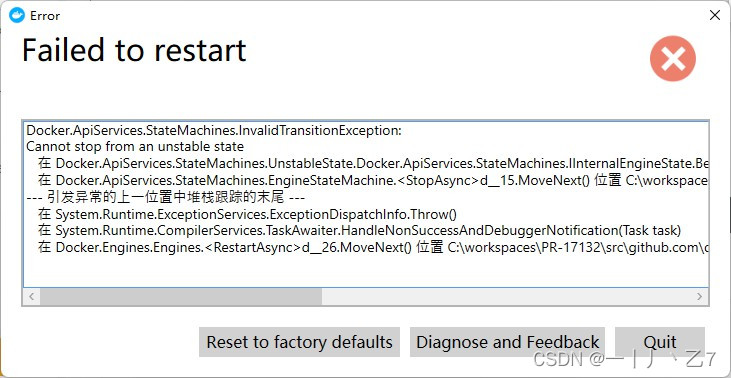
点Quit
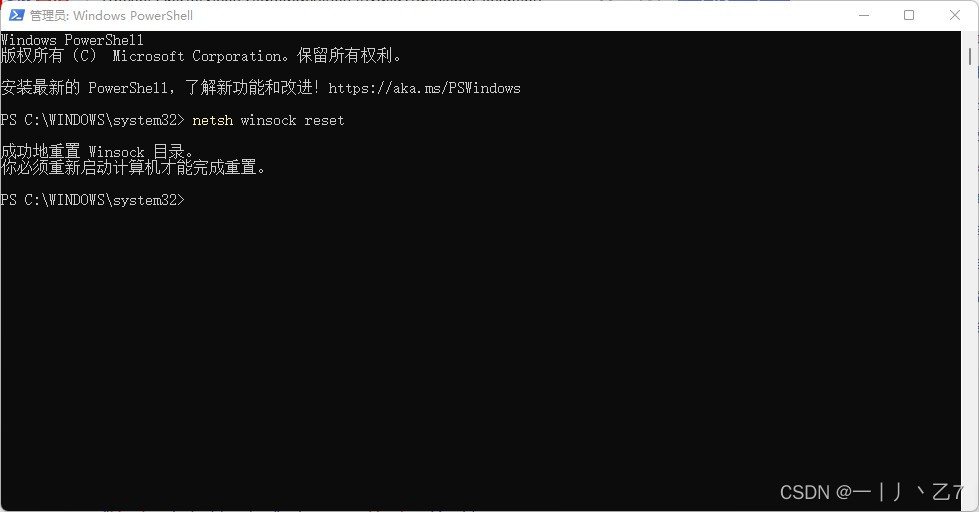
然后出现提示WSL 2 is not installed
启用或禁用窗口功能
选择Linux的Windows子系统 - 确定 - 安装并重新启动计算机
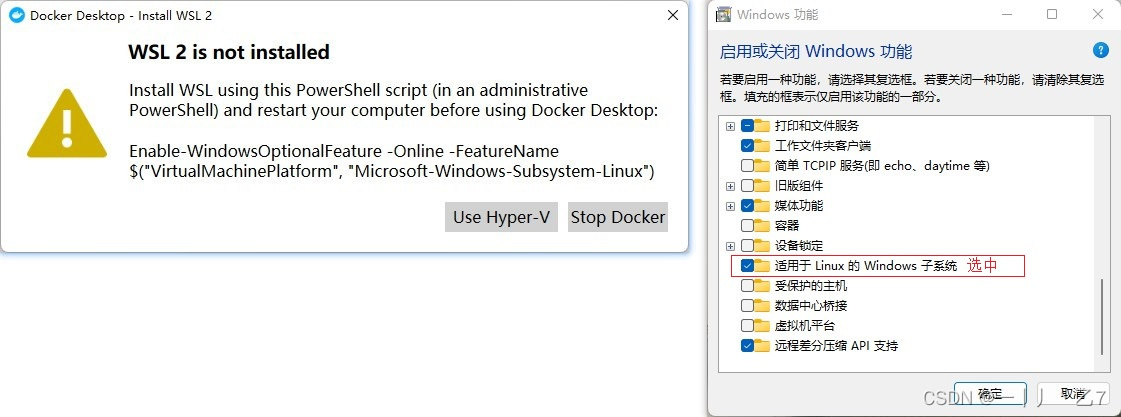
注:如果使用虚拟机,必须启用一个 Hyper-V,以确保它被关闭。
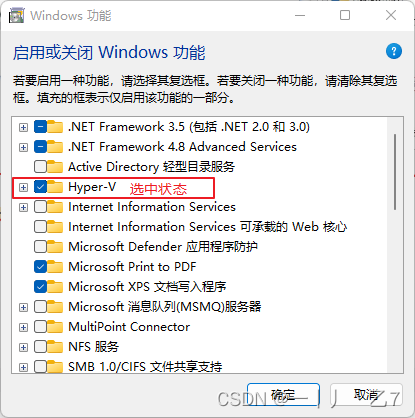
重新启动电脑后,您可以成功启动多克桌面
报错2,Error invoking remote method 'desktop-go-backend':[object Object]
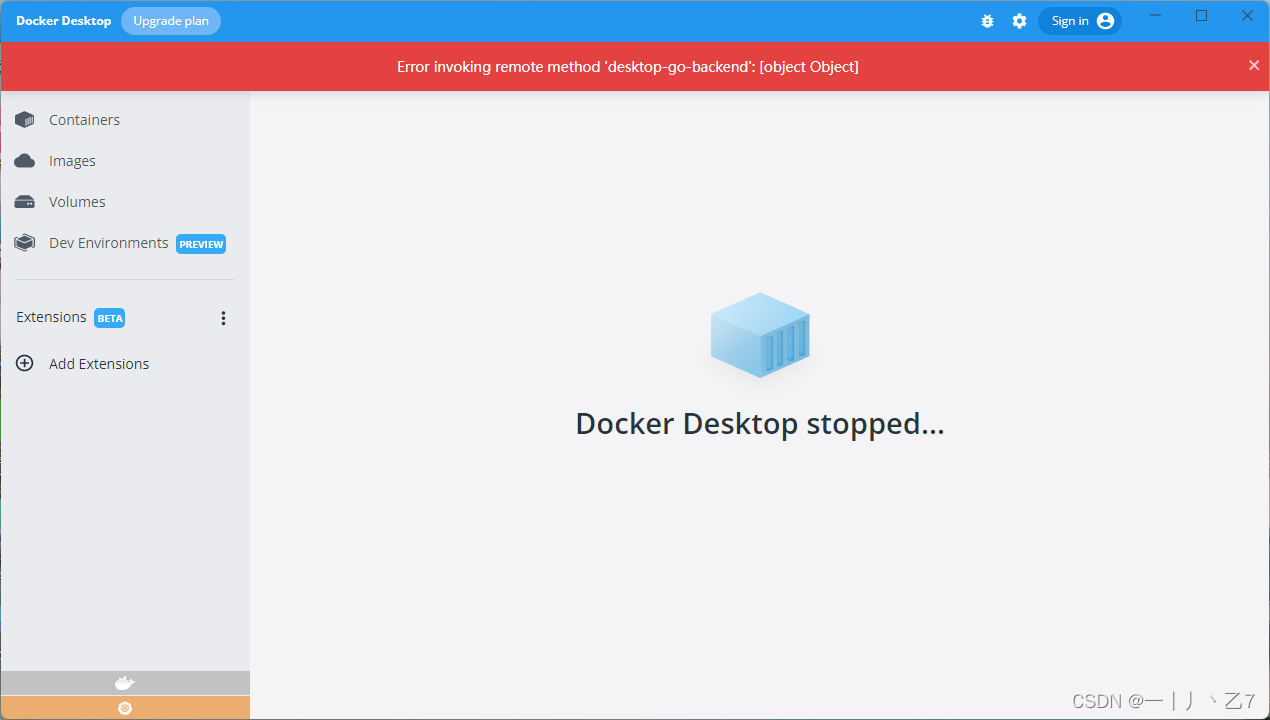
解决方案: 替换多克桌面
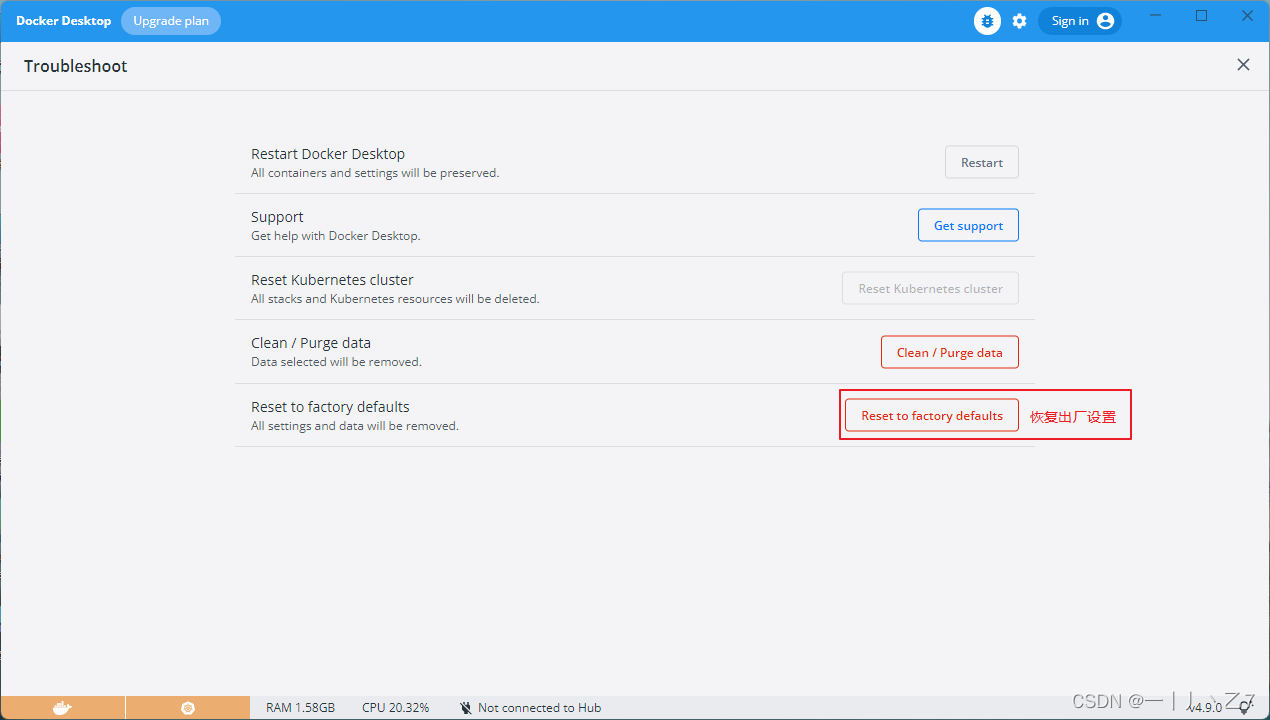
打开Windows控制面板 - Windows工具 - 事件查看器
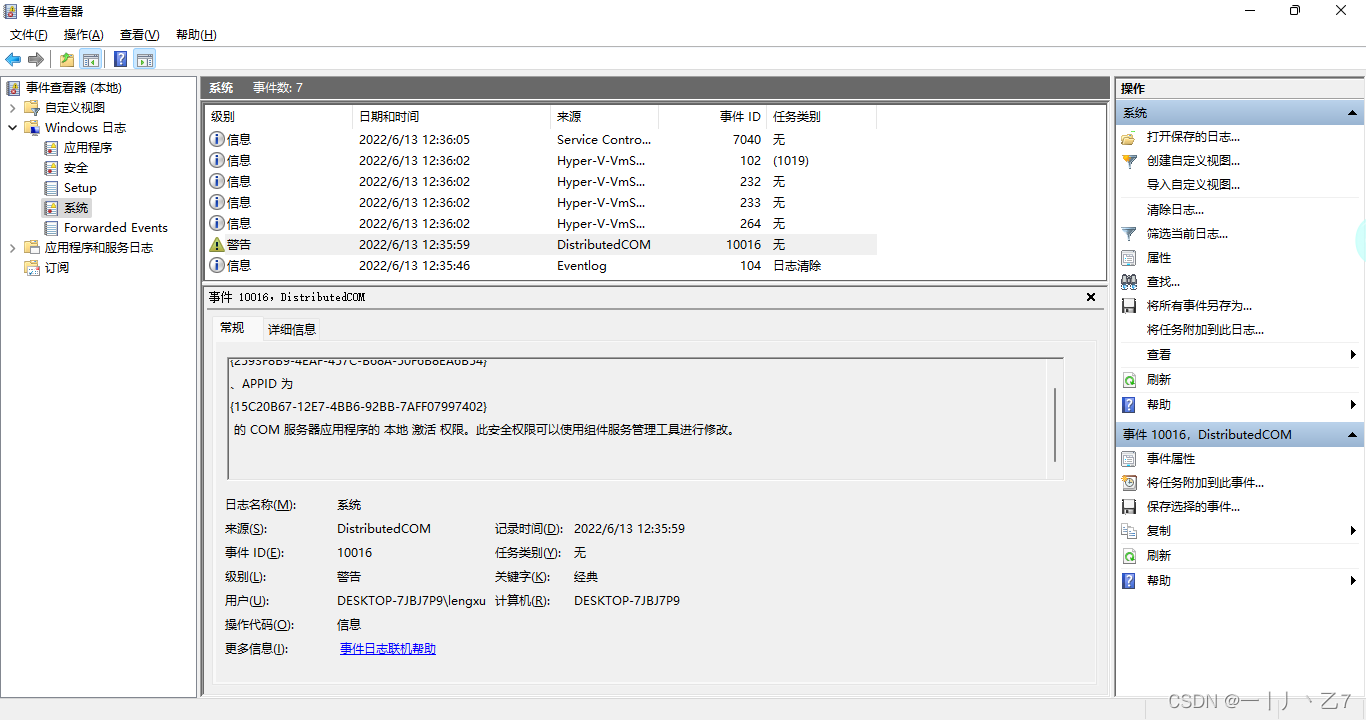
警报事件10016程序中的信息:
不允许在LocalHost(使用LRPC)的用户使用应用程序容器中运行地址的应用程序特权设置不使用SID(不使用) DESKTOP-7JBJ7P9lengxue SID(S-1-5-21-2911453726-310131449-3738030963-1001)为CLSID
{2593F8B9-4EAF-457C-B68A-50F6B8EA6B54}
、APPID 为
{15C20B67-12E7-4BB6-92BB-7AFF07997402}
COM服务器应用程序的本地激活权限。该安全权限可以通过组件服务管理工具修改。
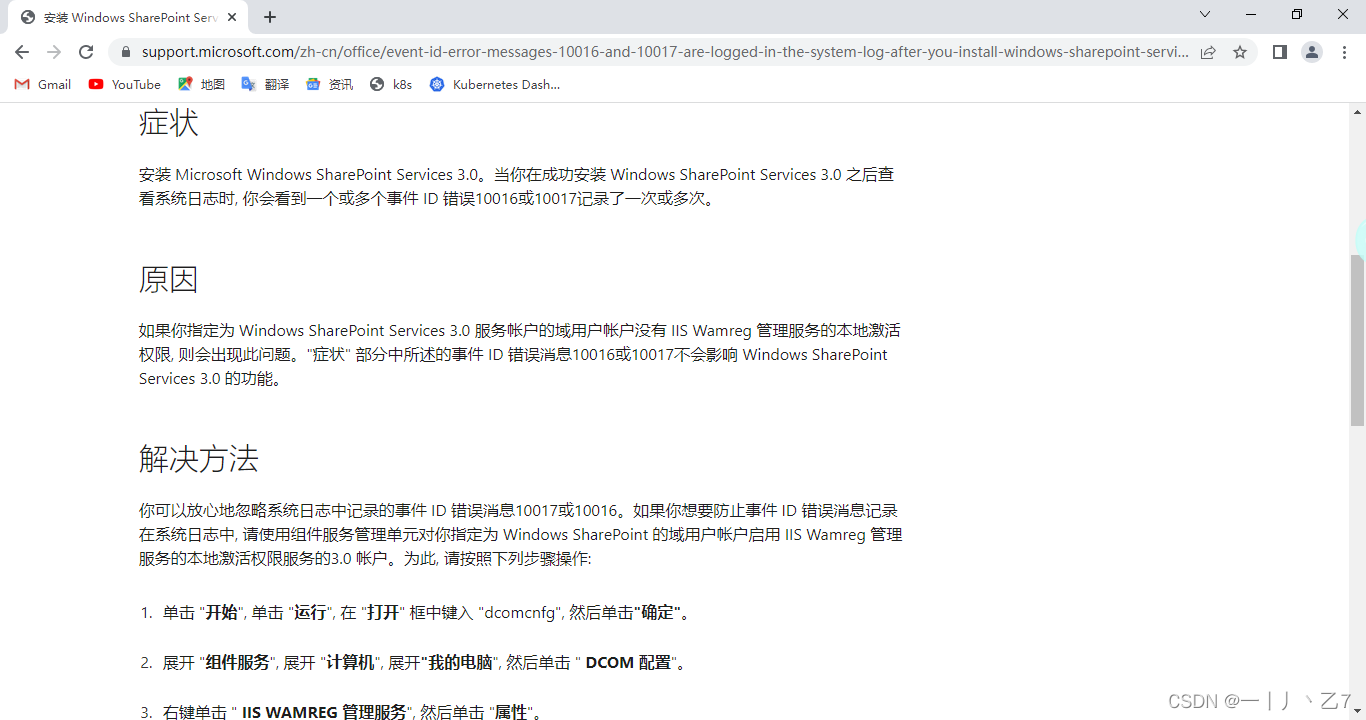
解决方法
您可以可靠地忽略在系统日志中记录的事件ID错误消息10017或10016。如果您想防止事件ID错误消息被记录在系统日志中,使用组件服务管理单元,以便为Windows SharePoint 3.0帐户指定的域用户帐户使用IIS Wamreg管理服务的本地激活特权服务。为此,请遵循以下步骤:
单击“启动”,单击“运行”,在“打开”框中键入“dcomcnfg”,然后单击“完成”。
打开“Party Services”,打开“Computer”,打开“My Computer”,然后单击“DCOM 配置”。
右键单击“IIS WAMREG管理服务”,然后单击“属性”。
单击“安全”选项卡。
在“启动和激活权限”下,单击“编辑”。
在启动权限对话框中, 单击添加.
在“选择用户、计算机或组”对话框中,更改本地服务器的位置,然后键入本地安全组“WSS_WPG”,单击“检查名称”,然后单击“确定”。
在“用户名权限”列表中,在选择“本地激活”的旁边双击“允许”选项框,然后双击“确定”。
